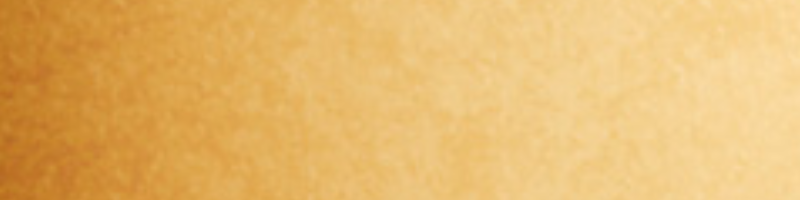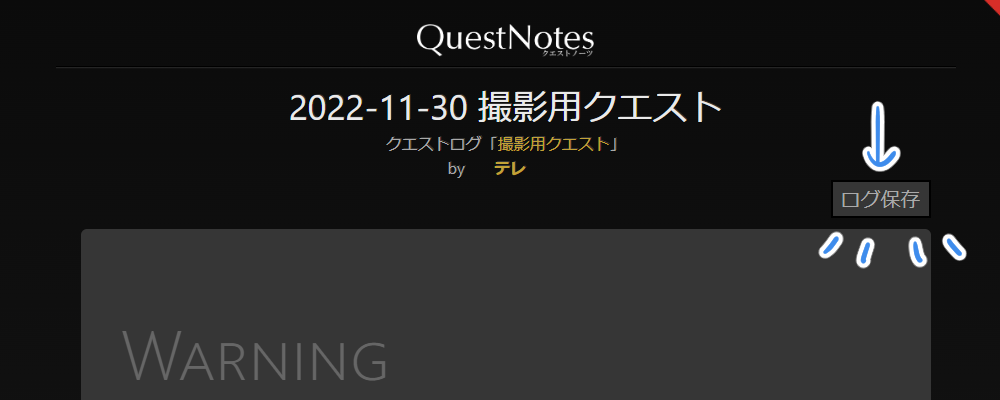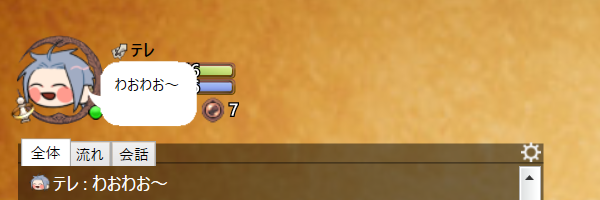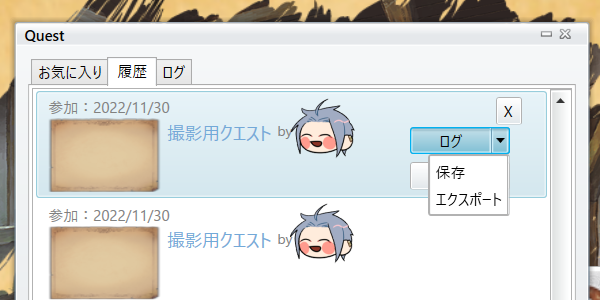クエストノーツはRPが楽しいゲームです。みなさんは他人のRPログを読むのは好きですか?自分は好きです。
なので、ログ公開の話をします。アドカレ別日の記事でログ編集についての記事があるらしいので(楽しみですね)単なる編集とはちょっと違う内容になります。
まえおき
というのも、クエノ(通常版)は\saveを使えばテキストファイルが得られるわけですが……
ノでのRPって、文字オンリーではなく、キャラアイコン付きでのロールですよね?初期6枠だったり上限いっぱいまで増やしたりをやりくりして、あと人のアイコン差分を見比べたりして、いいね~となるわけです。
ノでのRPって、文字オンリーではなく、キャラアイコン付きでのロールですよね?初期6枠だったり上限いっぱいまで増やしたりをやりくりして、あと人のアイコン差分を見比べたりして、いいね~となるわけです。